最近有些用户想要给电脑换新的系统使用,选择一键重装工具重装,但结果卡住了,现在小白装机卡在准备就绪怎么办?下面小编就教下大家小白装机卡在准备就绪的解决方法。
工具/原料:
系统版本:win10系统
品牌型号:华为MateBook E13
软件版本:小白一键重装系统 v2990
方法/步骤:
方法一:进入BIOS选择IDE Mode模式
1、小白装机卡在准备就绪怎么办呢?首先重启电脑,开机过程中按快捷键进入BIOS设置界面。
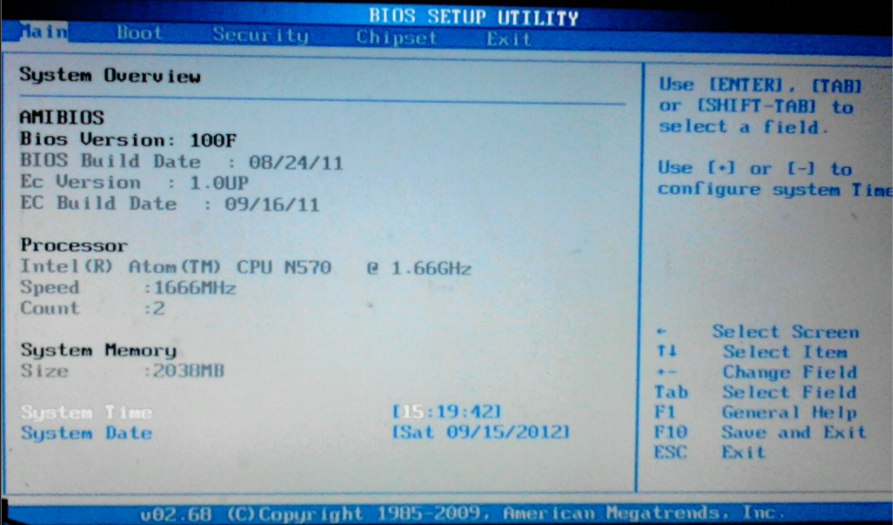
2、在BIOS界面设置里我们选择CPU设置的选项Advanced。
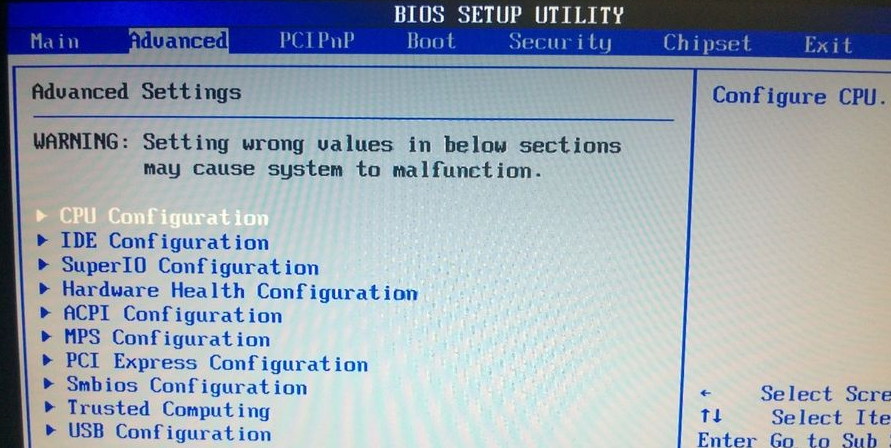
3、在Advanced选项界面下有一项包涵IDE字样的设置选项叫IDE Configuration,找到并鼠标点击打开它。
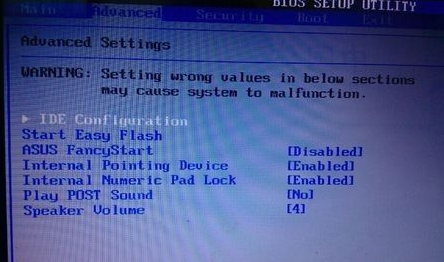
4、进入IDE Configuration的子选项选择SATA Mode,接下来在弹出的复选项中选择IDE Mode模式,修改完后按F10键保存退出,重启电脑之后再按正常的方式重新安装,此时即可顺利的安装系统成功。
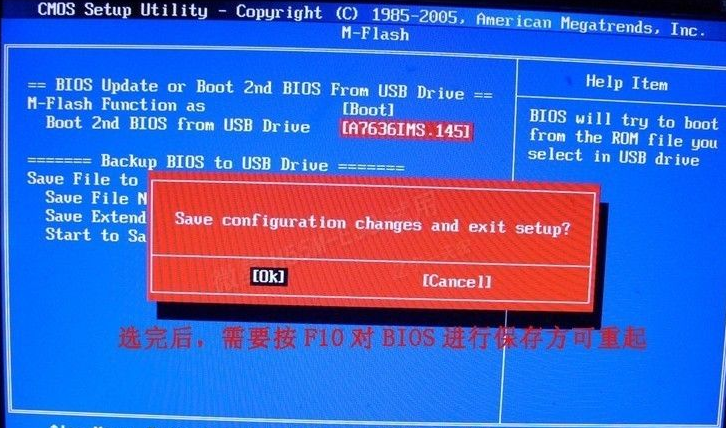
方法二:使用小白一键重装系统工具制作u盘重装解决问题
1、先去浏览器上下载小白一键重装系统工具,点击在线重装,选择需要安装的系统,点击安装此系统。
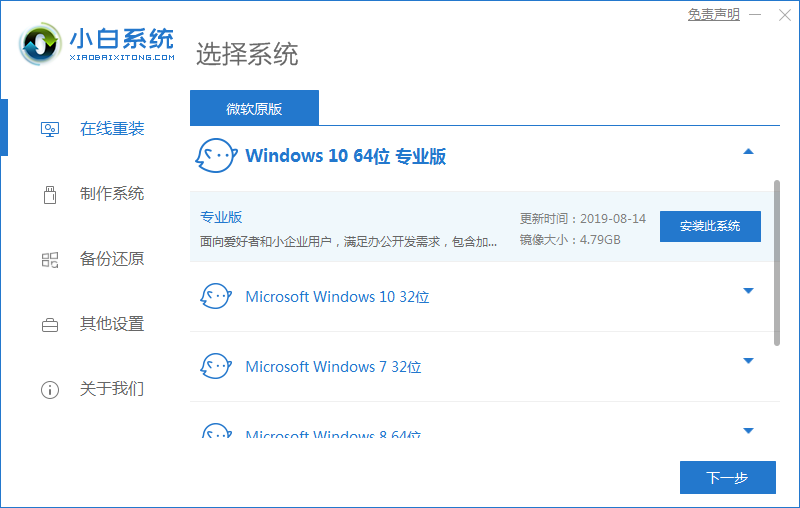
2、勾选许要同时安装的其他软件,点击下一步,不需要的话可以不选择。
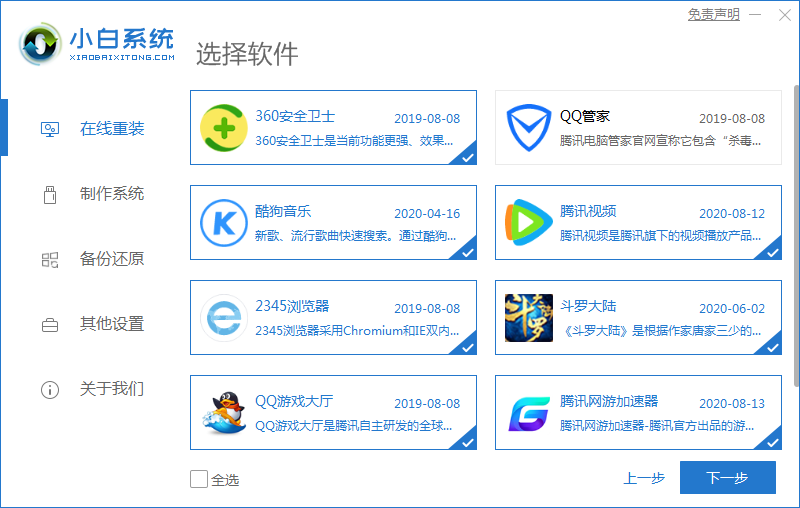
3、耐心等待下载系统镜像、设备驱动等等资源。
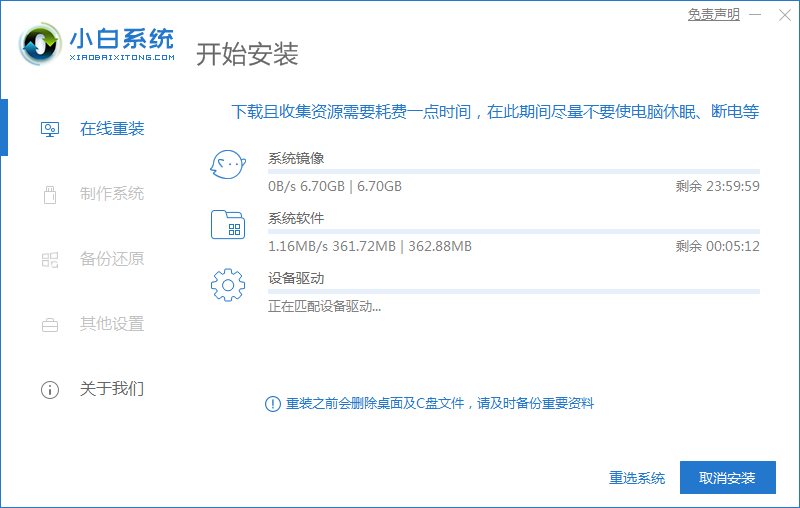
3、提示环境部署完毕之后,点击立即重启即可。
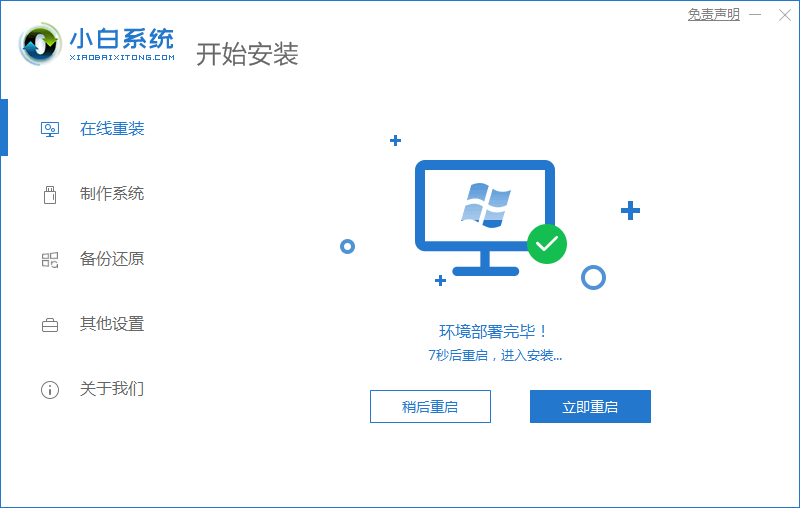
4、重启电脑后进入如下界面,选择XiaoBai PE这个选项。
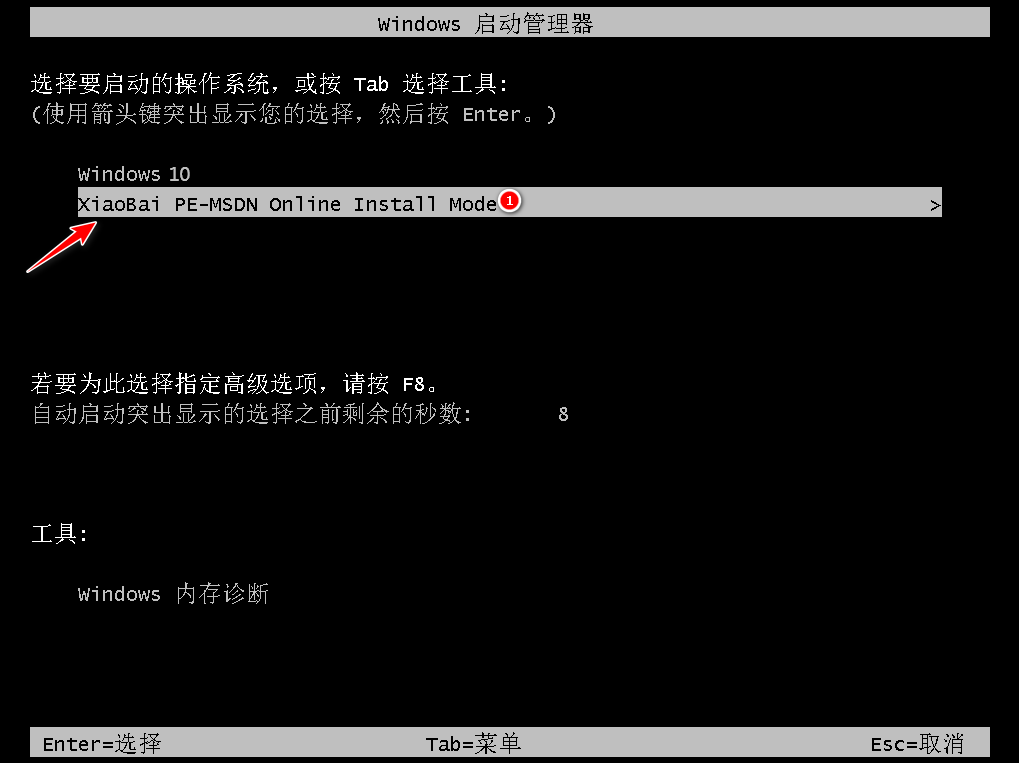
5、耐心等待系统自动安装,什么都不需要我们手动操作。
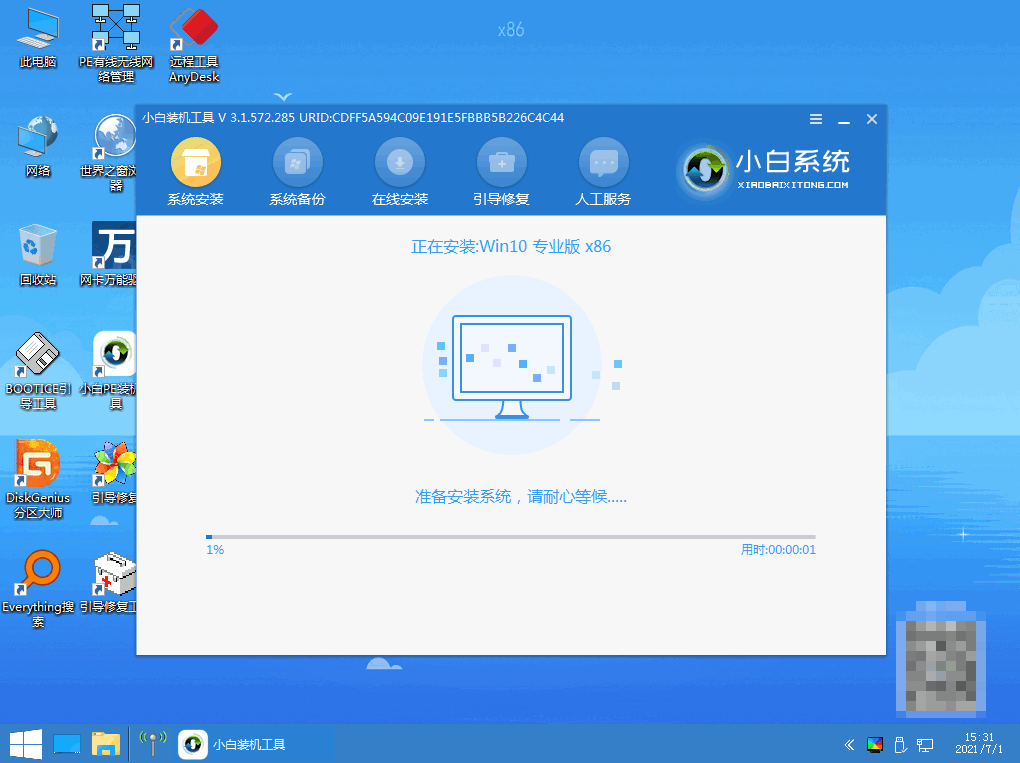
6、安装完成后按照提示选择立即重启即可。
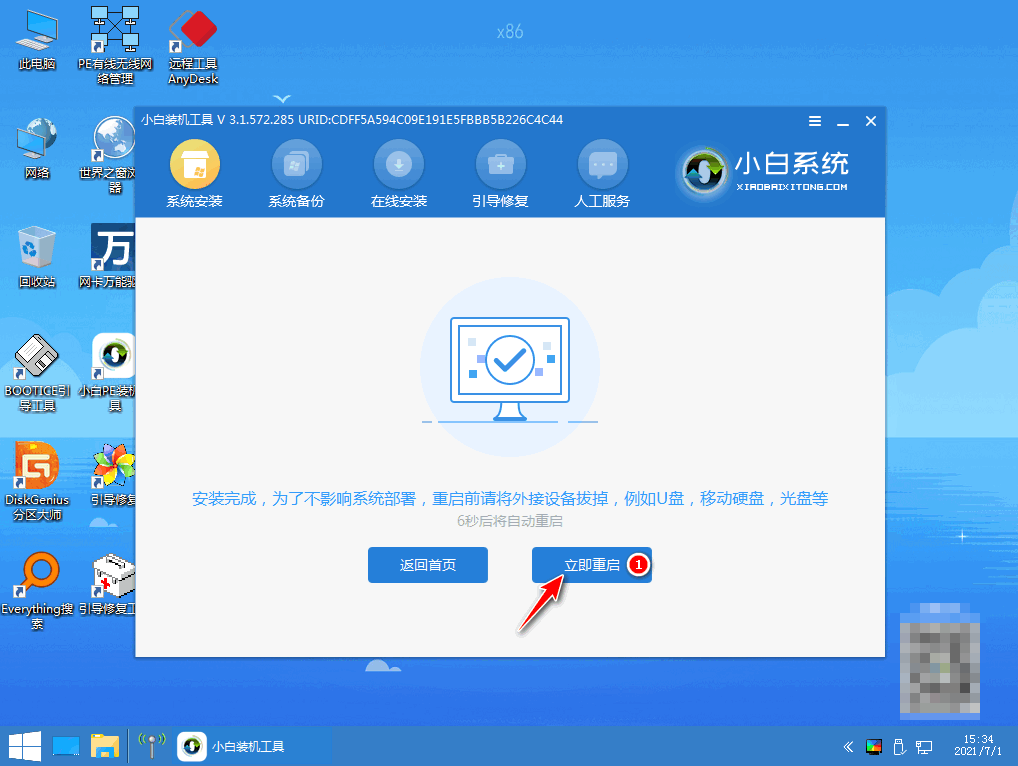
7、弹出此界面时,选择windows10系统。
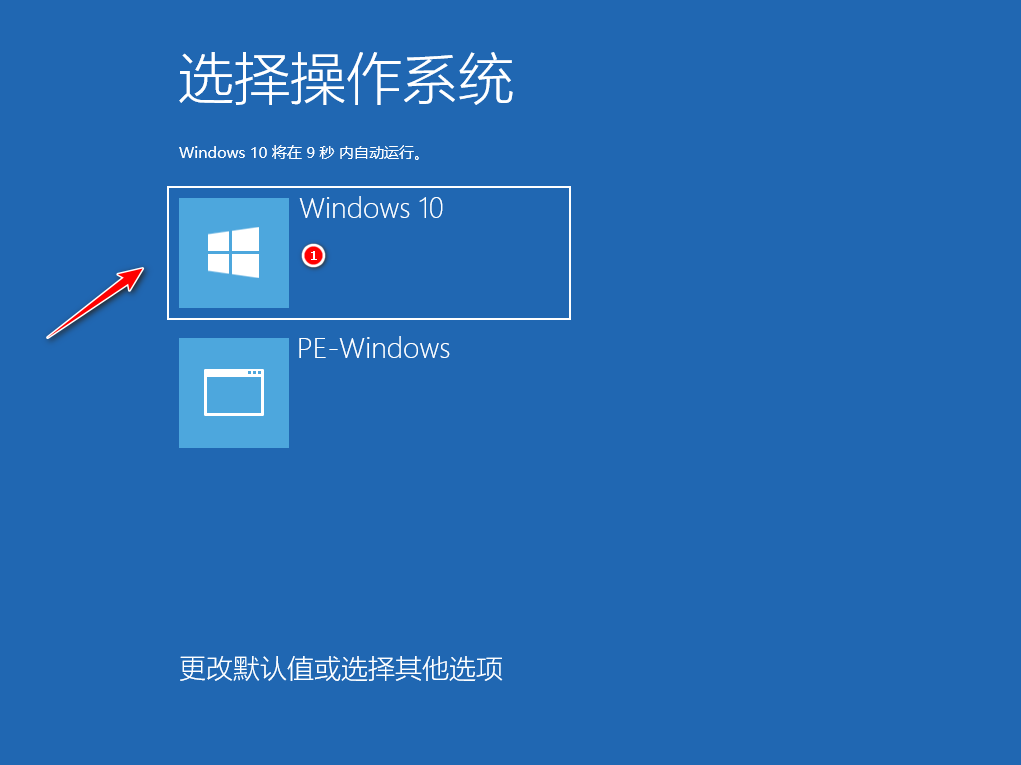
8、耐心等待系统自动加载,直至进入系统桌面后即安装完成。
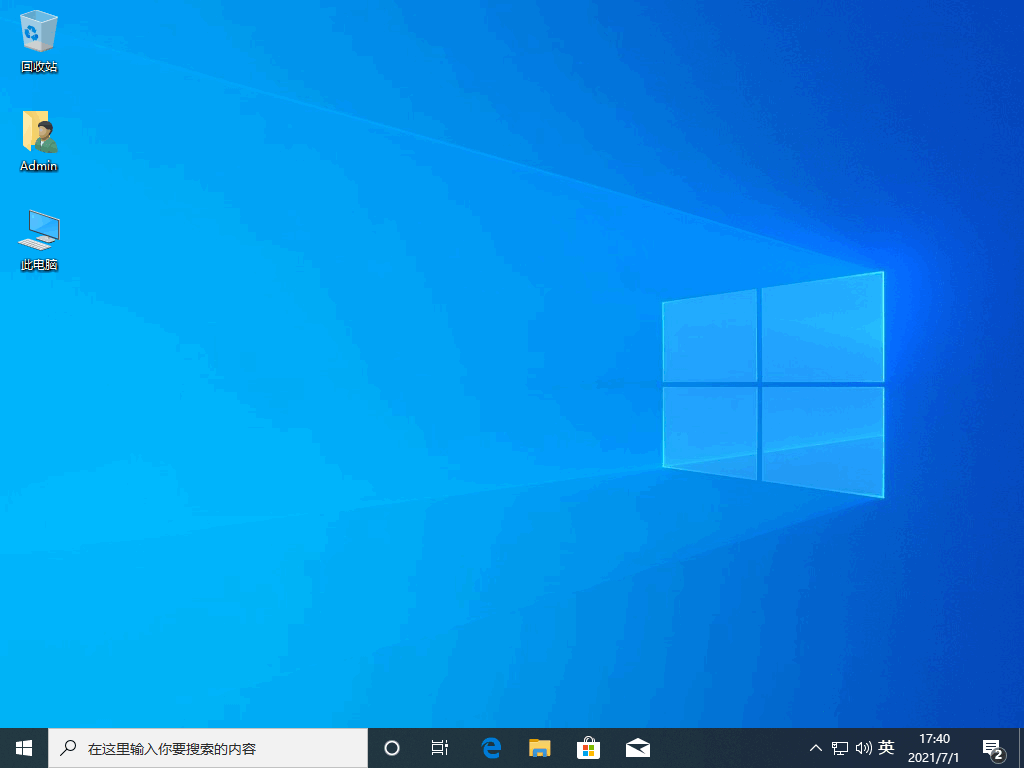
总结:
方法一:进入BIOS选择IDE Mode模式
1、重启电脑,按快捷键进入BIOS;
2、选择IDE Mode模式,修改完后按F10保存退出即可。
方法二:使用小白一键重装系统工具制作u盘重装解决问题
1、打开小白一键重装系统工具,选择系统安装;
2、跟随步骤操作直至进入系统桌面即说明安装完成。